읽기 시간 9 분
윈도우 라이브 메일은 마이크로 소프트에서 지금 단종 프리웨어 이메일 클라이언트입니다. 윈도우 메일의 후계자(윈도우 비스타),이는 아웃룩 익스프레스의 후계자였다(윈도우 7 과 윈도우 98). 윈도우 7,윈도우 8,윈도우 10 과 호환됩니다. 이 2012 년에 중단 된 지금 현재,윈도우 라이브 메일에 대한 지원이 없습니다. 마이크로 소프트는 윈도우 10 릴리스에 새로운 이메일 클라이언트(윈도우 메일)를 포함했다하더라도,여전히 여러 사용자가 여러 가지 이유로 윈도우 라이브 메일을 계속 사용합니다. 하지만 지금은,많은 사용자가 이미 또는 마이크로 소프트 아웃룩으로 전환 할 계획이다.
당신이 아웃룩에 윈도우 라이브 메일을 내보낼 계획하는 경우에 따라서,당신은 읽기이 문서의 가치를 찾을 수 있습니다.
다음은 다른 컴퓨터에 아웃룩에 윈도우 라이브 메일을 내보낼 수있는 몇 가지 방법입니다:
- 윈도우 라이브 메일을 사용하여 내보내기
- 윈도우 라이브 메일 파일 위치에서

인스턴트 솔루션
데이터 손실의 위험없이,다른 컴퓨터에 아웃룩에 윈도우 라이브 메일에서 이메일을 내보낼 태평양 표준시에 대한 자동화 된 이메일 마이그레이션 도구 커널을 다운로드합니다.![]()
방법#1 윈도우 라이브 메일을 사용하여 내보내기
윈도우 라이브 메일은 직접 메일 항목을 내보낼 수있는 내보내기 기능이 있습니다. 자세한 단계는 다음과 같습니다.
- 윈도우 라이브 메일 이메일 클라이언트를 시작하고 파일을 클릭>내보내기 이메일>이메일 메시지.
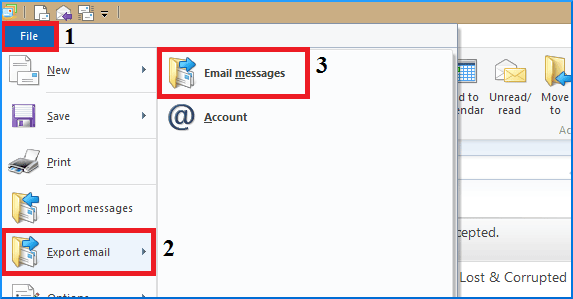
- 마이크로 소프트 교환 옵션을 선택하고 다음을 누르십시오.
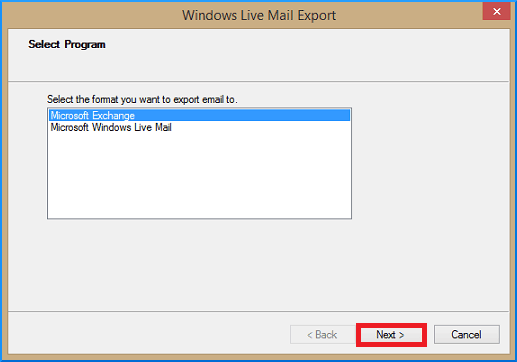
- 다음으로,다음과 같은 내보내기 메시지가 표시됩니다,진행 확인을 누르십시오.
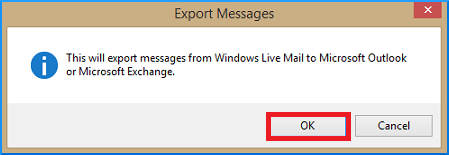
- 프로필 이름 드롭 다운 메뉴에서 아웃룩을 선택하고 확인을 누르십시오.메시지 내보내기 대화 상자에서 모든 폴더 또는 선택한 폴더 옵션을 선택하고 확인을 클릭하여 진행합니다.
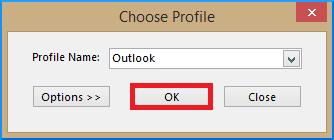
- 새 대화 상자에 내보내기 프로세스의 상태가 표시됩니다.
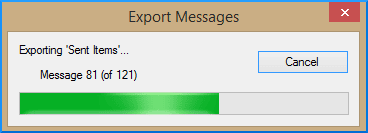
- 결국,당신은 내보내기 프로세스의 성공적인 완료를 확인하는 새 메시지를 받게됩니다.
- 아웃룩을 열어 내보내기를 확인합니다.
으로 당신은 지금의 모든 WLM 메일 항목에 수출하 Exchange,이메일 수 있습니다 쉽게 다운로드 PST 파일로 저장 장치에서 당신의 선택입니다. 이 신속하게 아웃룩 데스크톱 클라이언트의 가져 오기/내보내기 기능을 수행 할 수 있습니다.
주: 그것은 아웃룩에 윈도우 라이브 메일을 내보내는 동안,활성 아웃룩 인스턴스가 실행되지 있는지 확인하는 것이 좋습니다. 그것은 아웃룩과 동시에 무선 랜을 실행하는 것은 무선 랜의 기능을 방해 것을 알 수있다.이 파일은 저장 장치를 사용하여 느릅 나무 형식으로 시스템에 저장됩니다. 다음 새 시스템에 아웃룩 데스크톱 클라이언트를 구성 한 후,당신은 드래그 앤 아웃룩 클라이언트 내부에 새로 생성 된 폴더에 전자 메일 파일을 드롭 할 수 있습니다. 이렇게 하려면 아래에 언급된 단계를 따르십시오:
- 일반적으로 시스템의 다음 위치에 있습니다.
C:\Users\\AppData\Local\Microsoft\Windows 라이브 메일
- 위치에는 사서함 정보가 포함된 여러 폴더가 포함됩니다. 이 파일을 저장 장치에 복사하십시오.
- 이제 저장 장치를 새 시스템에 플러그인하십시오.
- 아웃룩 클라이언트를 시작하고 새 폴더를 추가합니다.
- 모든 파일을 이 폴더로 끌어다 놓기만 하면 됩니다.
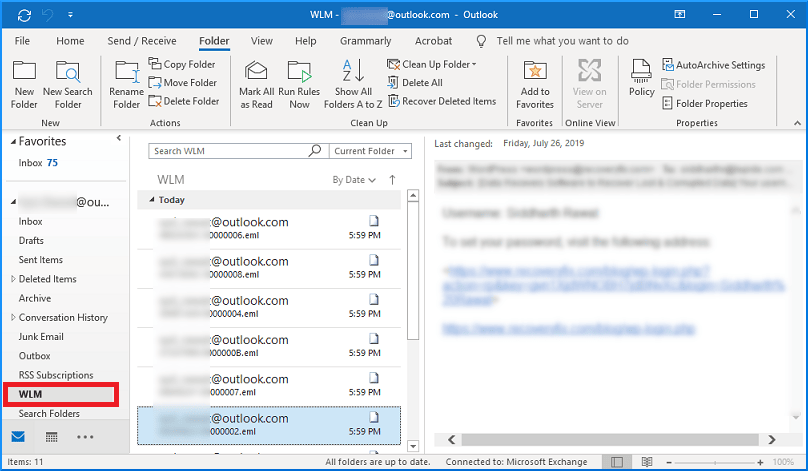
방법#3 커널 에 태평양 표준시
그것은 윈도우 라이브 메일 항목이 전자 메일 형식으로 시스템에 저장되는 일반적인 지식이다. 하지만 계층 구조를 유지하지 않습니다. 또한 방법#1 에는 두 개의 전자 메일 클라이언트에 대한 지식이 필요하며 데이터 손실 가능성이 높습니다. 방법#2 로 이동,우리가 보았 듯이,그것은 순전히 수동이다. 하나는 수동으로 전송하고 드래그&새로 형성된 아웃룩 폴더에 이메일을 드롭한다. 따라서 시간이 많이 걸리는 것으로 불릴 수 있으며 데이터 손실 위험이 높습니다. 따라서 전문 타사 도구를 사용하는 것이 좋습니다. 하나의 효율적인 도구는 태평양 표준시 변환기에 대한 커널입니다. 이 도구는 자동으로 컴퓨터의 모든 전자 메일 파일을 표시합니다. 최종 제품은 단일 태평양 표준시 파일입니다. 그래서,그것은 다른 컴퓨터에 이메일을 전송 하기 쉽습니다. 또한 사서함 항목의 원래 구조,서식 및 속성을 유지합니다. 심지어 수 기반 오피스 365 에 직접 변환 된 전자 메일 시스템의 수출을 할 수 있습니다. 여기 그것이 일하는 까 라고 있는다:
![]()
- 에 대한 커널 시작 태평양 표준시. 왼쪽 패널은 시스템의 디렉토리의 계층 구조를 보여줍니다. 이 옵션을 사용하여 로컬 드라이브에서 파일을 검색할 수 있습니다.
- 찾아보기 폴더를 검색할 소스 드라이브를 지정합니다.
- 원본 폴더/드라이브를 선택하고 확인을 클릭합니다.
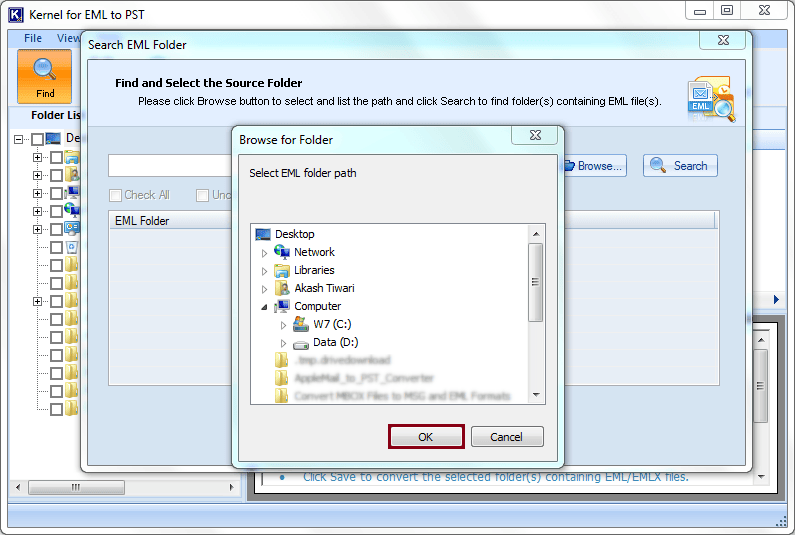
- 전자 전자 메일 내용은 오른쪽 패널에 표시됩니다. 저장 버튼을 클릭합니다.다음 창에서 변환 규칙을 정의하여 선택한 폴더의 특정 데이터를 저장할 수 있습니다. 필요하지 않은 경우”모든 항목 변환”옵션이 기본적으로 설정됩니다. 다음을 클릭합니다.
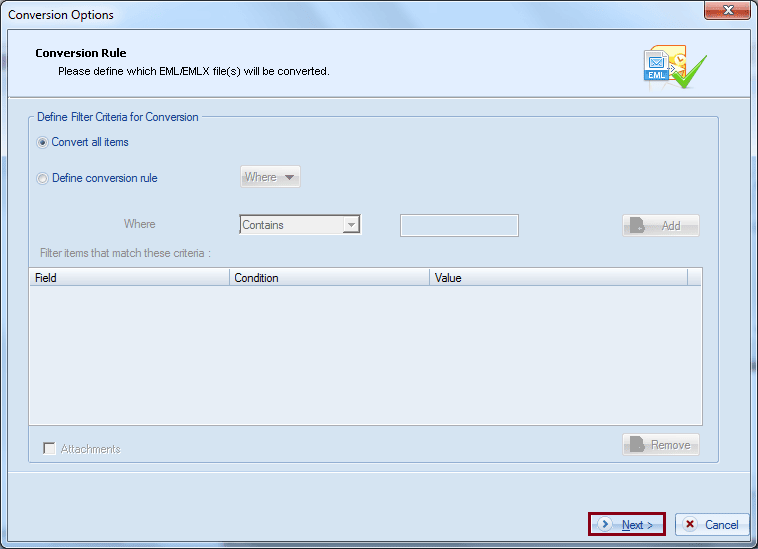
- 대상 선택 창에서 변환된 태평양 표준시를 저장할 대상 경로를 제공할 수 있습니다. 당신은 데이터를 저장하는 다양한 옵션 중에서 선택할 수 있습니다:
- 새 태평양 표준시를 만들려면 새 태평양 표준시 만들기 라디오 버튼을 클릭합니다.
- 일부 기존 태평양 표준시 파일에 변환 된 데이터를 저장하려는 경우,기존 태평양 표준시 파일에 저장 라디오 버튼을 클릭합니다.
요구 사항에 따라 적절한 저장 옵션을 선택하고 대상 경로를 제공 한 다음 저장 버튼을 클릭하십시오.
참고:필요한 경우 폴더 계층 구조에 저장하도록 선택할 수 있습니다.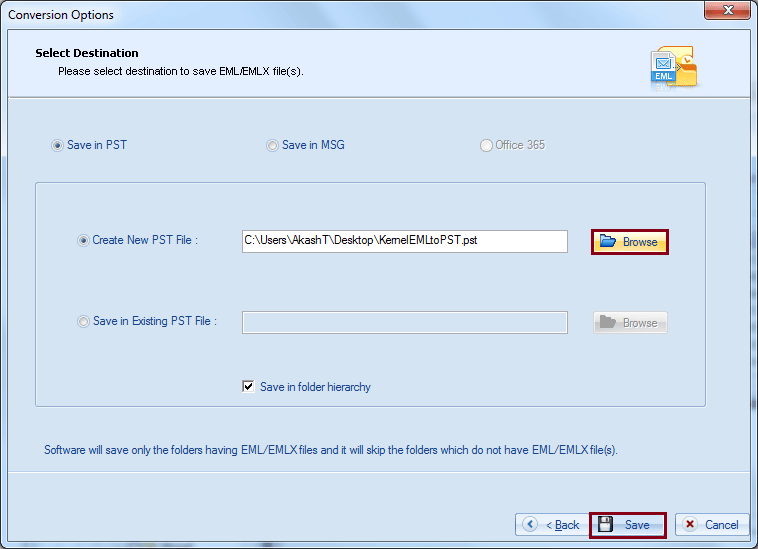
- 변환 된 태평양 표준시 파일이 성공적으로 지정된 위치에 저장됩니다. 확인을 클릭하여 변환 프로세스를 완료합니다.
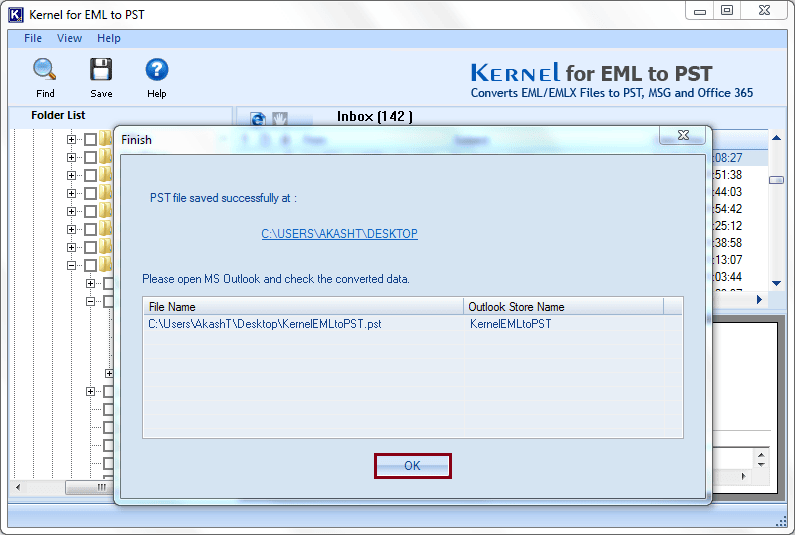
이 소프트웨어는 새로운 또는 기존 태평양 표준시 파일에 직접 전자 메일 파일을 저장합니다.
소프트웨어 영상 가이드: 아웃룩에 윈도우 라이브 메일 이메일 내보내기
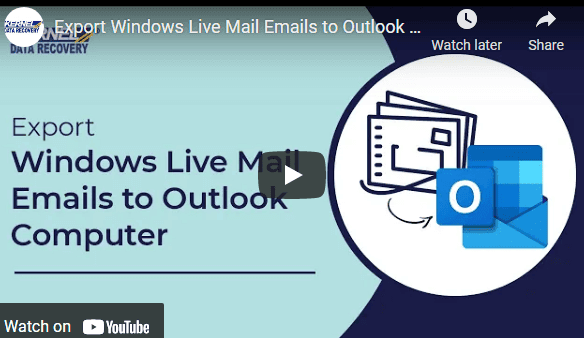
결론
이 게시물에서,우리는 다른 컴퓨터에 아웃룩에 윈도우 라이브 메일 이메일을 내보낼 수있는 다른 방법을 논의했다. 처음 두 가지 방법은 시간이 많이 걸리고 오류 가능성이 높습니다. 마지막 방법은 완전히 자동화되어 있으며 사용자에게 상당한 시간을 절약 할 수 있습니다. 따라서,우리는 매우 아웃룩 데스크톱 클라이언트에 윈도우 라이브 메일에서 이메일을 내보낼 태평양 표준시 도구에 대한 커널을 권장합니다.
![]()